Die Eingabe-Dialogfelder und die Reaktion der Gültigkeitsprüfung in der Anwendung
Wählen Sie Register Daten – Gruppe Datentools - Datenüberprüfung. Es öffnet sich ein Dialogfeld gem. Abbildung 77.
Hier können Sie die Zulässigkeit der Eingabedaten einschränken.

Abbildung 77, Zulässige Daten einstellen
Die nächsten beiden Schritte sind optional: Sie können eine individuelle Eingabemeldung und eine individuelle Fehlermeldung erstellen. Falls Sie darauf verzichten, erzeugt EXCEL einen Standard-Text.

Abbildung 78, Formulierung der Eingabemeldungen
Diesen Text, den Sie im Dialogfeld gem. Abbildung 78 eingeben, wird von EXCEL in einem Infofeld eingeblendet, sobald der Anwender die jeweilige Zelle in der Tabelle markiert, um dort eine Eingabe zu machen. (s. Abbildung 79)

Abbildung 79, Meldung im Infofeld
Obwohl der Anwender durch diese Meldung exakt weiß, was zu tun
ist, muss immer noch (Bosheit, Dummheit?) mit der Möglichkeit gerechnet werden,
dass trotzdem eine unzulässige Eingabe erfolgt.
Für diesen Fall können Sie
eine individuelle Fehlermeldung erzeugen (s. Abbildung 80), die jedoch sehr viel
höflicher und sachlicher erfolgen sollte, als in meinem (schlechten)
Beispiel.
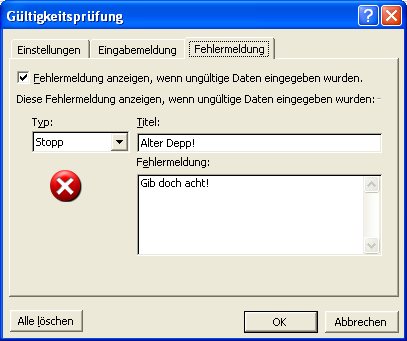
Abbildung 80, Eingabe des Fehlermeldungstextes

Abbildung 81, Fehlermeldung bei falscher Eingabe
Abbildung 81 zeigt die Fehlermeldung, die bei einer Falscheingabe erzeugt wird. Sie lässt dem Anwender zwei Möglichkeiten, Wiederholen oder Abbrechen. Die Möglichkeit einer Falscheingabe ist damit ausgeschlossen.
Sie können die Reaktion im Fehlerfall jedoch auch weniger rigoros gestalten. Wählen Sie dazu im Dialogfeld gem. Abbildung 80 im Dropdown Feld Typ eine der Optionen Information oder Warnung.
|
|
Um in einer Zelle ein Dropdown Feld zu erzeugen, rufen Sie die Gültigkeitsprüfung auf (s. Abbildung 77) Stellen Sie im Listenfeld Zulassen den Begriff Liste ein! Geben Sie die Listenelemente unmittelbar in das Feld Quelle ein, getrennt durch Semikola. Sie können auch die Einfügemarke in das Feld Quelle stellen und einen Bezug auf eine Liste in einer Tabelle markieren. (s. Beispiel in Abbildung 82) |
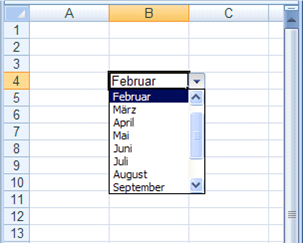
Abbildung 82, Dropdownfeld in Zelle B4
 Bei dem Versuch, Listendaten aus einer fremden Arbeitsmappe zu definieren, kommt es zu Problemen
Bei dem Versuch, Listendaten aus einer fremden Arbeitsmappe zu definieren, kommt es zu Problemen
